Серед усіх суперечок щодо зелених і синіх бульбашок Apple зосереджується на вдосконаленні iMessage із кожним оновленням iOS. с iOS 16, компанія додає купу нових функцій до своєї служби обміну повідомленнями. Двома найбільш значними доповненнями до iMessage є можливість редагувати та скасовувати надсилання повідомлень. Перше дуже корисно для таких людей, як я, які не можуть набрати два послідовних речення без друкарської помилки.
Зміст
- Як редагувати повідомлення в iOS 16
- Як скасувати надсилання повідомлення в iOS 16
Рекомендовані відео
легко
5 хвилин
iPhone з iOS 16
Програма iMessage
Контакт, який також має iOS 16
Примітно, що Apple обмежує можливість редагувати та скасовувати надсилання повідомлень до 15 хвилин, що цілком достатньо для використання двох функцій. Однак якщо у вас є друг з телефоном Android, вам не пощастить, оскільки ці функції обмежені користувачами Apple на іншому кінці.
Усунувши це, ось як ви можете редагувати та скасовувати надсилання повідомлень за допомогою iMessage в iOS 16.
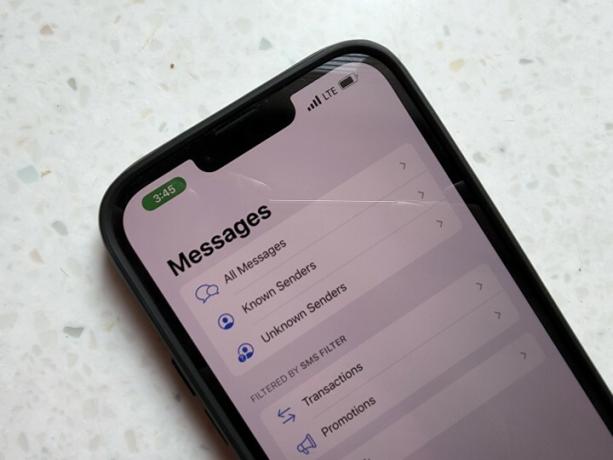
Як редагувати повідомлення в iOS 16
У вас, мабуть, були випадки, коли ви надсилали повідомлення з друкарською помилкою, і вам довелося надіслати ще одне повідомлення, щоб виправити цю друкарську помилку. Для вас це може бути двоетапний процес, але якщо ви схожі на мене, вам, ймовірно, доведеться надіслати третє повідомлення, щоб виправити помилки в перших двох повідомленнях (я звинувачую свої товсті великі пальці).
Завдяки iOS 16 тепер ви можете редагувати цю помилку в самому повідомленні. Ось як.
Крок 1: Відкрийте програму «Повідомлення».
Крок 2: Виберіть існуючу розмову або почніть нову.
Пов'язані
- iPhone щойно продали за шалену суму на аукціоні
- Як завантажити бета-версію watchOS 10 на Apple Watch
- Як позбутися чужого Apple ID на своєму iPhone
крок 3: Введіть своє повідомлення та надішліть його.
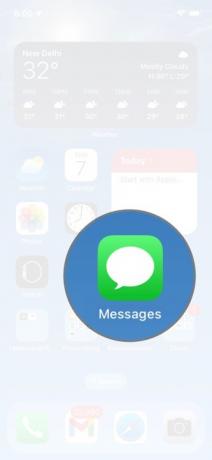
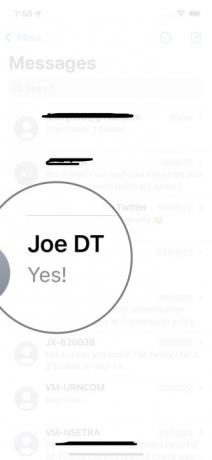

крок 4: Виберіть і утримуйте повідомлення, щоб відкрити спливаюче меню.
крок 5: Виберіть Редагувати.
Крок 6: Ви отримаєте можливість ввести повідомлення ще раз. Внесіть необхідні зміни.
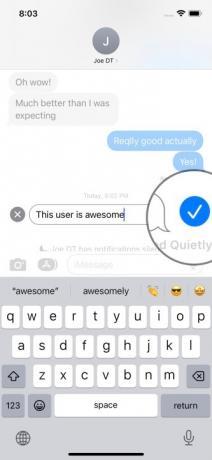
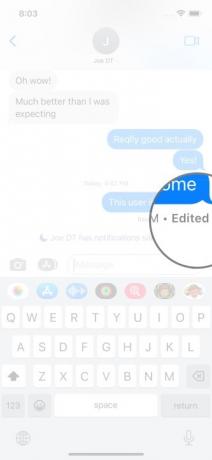
Крок 7: Виберіть синя галочка.
Як і Telegram, iMessage сповіщатиме вас, показуючи позначку «Відредаговано» під щойно редагованим повідомленням. Однак слід зазначити, що для відображення змін — одержувач також має бути на iOS 16. Якщо ви відредагуєте повідомлення, надіслане користувачеві iOS 15 або старішої версії, вони побачать відредаговане повідомлення як окреме повідомлення.
Як скасувати надсилання повідомлення в iOS 16
Бувають випадки, коли ви можете надіслати повідомлення не в тому груповому чаті. У подібних ситуаціях iOS 16 дозволяє скасувати надсилання таких повідомлень протягом 15 хвилин після надсилання.
Крок 1: Відкрийте програму «Повідомлення».
Крок 2: Виберіть існуючу розмову або почніть нову.
крок 3: Введіть своє повідомлення та надішліть.
крок 4: Виберіть і утримуйте повідомлення, щоб відкрити спливаюче меню.
крок 5: Виберіть Скасувати надсилання.
Після цього повідомлення зникне. Одержувач побачить повідомлення про статус, яке покаже, що відправник не надіслав повідомлення. Знову ж таки, це відбувається, лише якщо співрозмовник також має iOS 16. Якщо користувач на іншому кінці не використовує iOS 16, повідомлення для нього не буде скасовано.

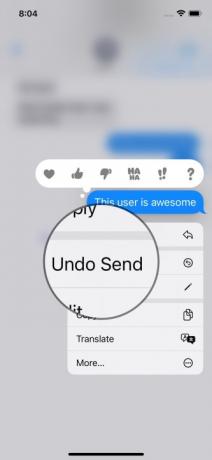
Крім цих двох речей, iMessage отримує багато інших функцій. iOS 16 тепер дозволяє використовувати SharePlay через Повідомлення, що означає, що ви зможете ділитися з друзями синхронізованими діями, наприклад музикою, фільмами тощо. Але редагування та скасування надсилання повідомлень займає центр уваги зі зрозумілих причин. Крім того, вам буде дозволено відновлювати нещодавно видалені повідомлення протягом 30 днів після їх видалення.
Наразі iOS 16 доступна лише як бета-версія для розробників. Повний публічний випуск має бути випущений цієї осені.
Рекомендації редакції
- iPadOS 17 зробив мою улюблену функцію iPad ще кращою
- Я буду розлючений, якщо iPhone 15 Pro не отримає цієї функції
- Як завантажити бета-версію iPadOS 17 на свій iPad прямо зараз
- Як завантажити бета-версію iOS 17 на свій iPhone прямо зараз
- Останній iPhone SE від Apple вже сьогодні може бути вашим за 149 доларів
Оновіть свій спосіб життяDigital Trends допомагає читачам стежити за динамічним світом технологій завдяки всім останнім новинам, цікавим оглядам продуктів, проникливим редакційним статтям і унікальним у своєму роді коротким оглядам.




